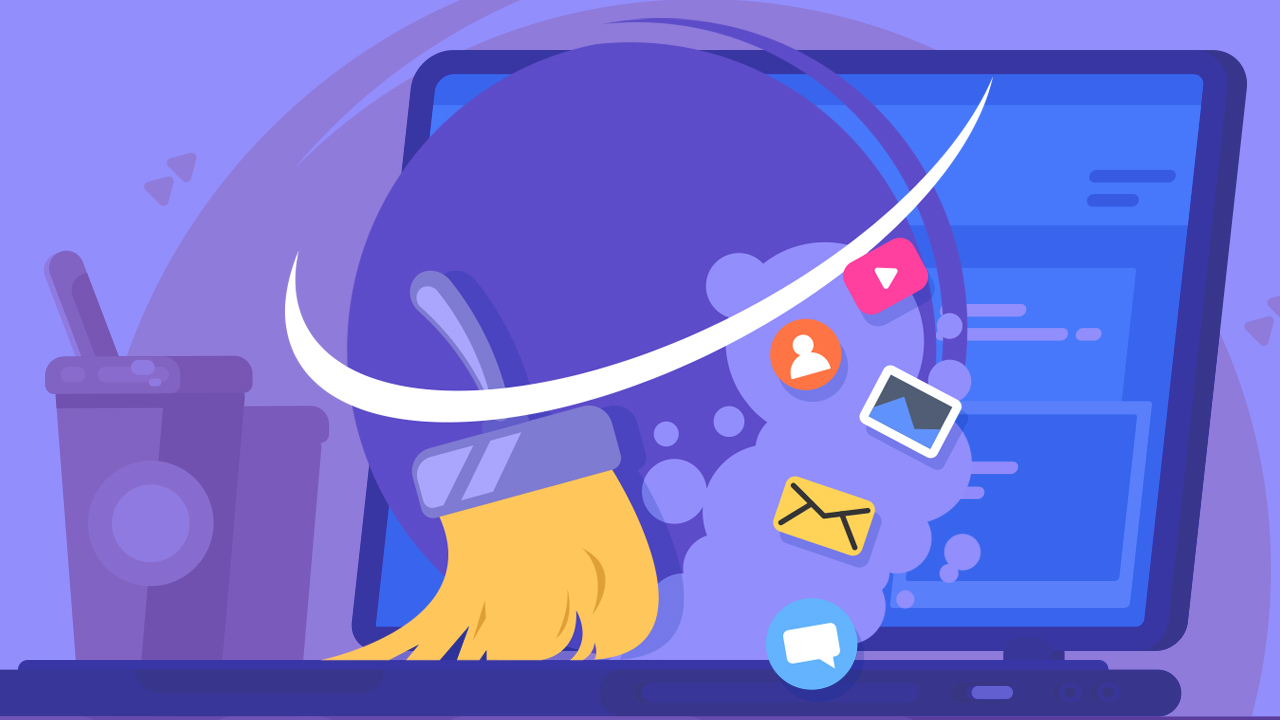Pertama-tama, mungkin kamu masih asing dengan istilah flush DNS serta manfaat melakukan flush DNS.
Flush DNS sendiri adalah metode yang dapat kamu lakukan untuk membersihkan DNS cache sehingga dapat memperbaiki masalah koneksi.
Hal tersebut penting untuk dilakukan karena untuk menjaga kinerja komputer dan jaringan agar tetap dapat perform secara optimal.
Cara Flush DNS di Windows, Linux, Mac OS, dan Google Chrome
Pada kesempatan kali ini, kami akan menjelaskan panduan mengenai cara-cara melakukan flush DNS cache di berbagai sistem operasi, seperti Windows, Linux, Mac OS, dan tak ketinggalan juga di browser Google Chrome. Nah, simak baik-baik bahasan di bawah ini, ya.
1. Pengertian DNS Cache
Seperti yang sudah dijelaskan di atas, flush Domain Name System perlu dilakukan secara rutin untuk membersihkan cache agar performa komputer dan jaringan dapat tetap optimal.
Lalu, apakah yang dimaksud dengan Domain Name System cache itu sendiri? Domain Name System cache merupakan file-file cache yang berasal dari hasil pencarian DNS (Domain Name System).
Hal-hal yang terkandung dalam DNS cache di antaranya adalah resource data seperti alamat dan hostname, jenis record, nama record, TTL (Time To Live) yang adalah waktu validitas resource, class, dan juga panjang data resource.
- 10 Rekomendasi Film Netflix Terbaik (Netflix Original) yang Cocok Untuk Menemani Waktu Luangmu
- 10 Judul Film Leonardo DiCaprio Paling Spektakuler
- 10 Game Dewasa 18+ Android Dijamin Buat Kamu Ketagihan! Bocil Minggir Dulu!
- Rekomendasi 7 Emulator Android Terbaik Untuk PC! Gamers Wajib Tau!!
- Ini Dia 10 Game PPSSPP Terbaik Yang Dijamin Sukses Buat Kamu Nostalgia
2. Pentingnya Melakukan Flush Domain Name System Secara Berkala
Hal selanjutnya yang akan kami bahas adalah pentingnya melakukan flush DNS secara berkala. Seperti yang sudah sempat dijelaskan di atas, melakukan flush Domain Name System secara rutin akan menjaga performa komputer dan jaringan tetap optimal.
Namun, bagaimana kah metode ini memengaruhi kinerja komputer dan jaringan? Hal tersebut karena dengan melakukan metode ini kamu dapat mencegah tracking search behaviour sehingga membuat komputermu kebal dari serangan-serangan hacker untuk menebak histori browsermu.
Lalu, melakukan flush Domain Name System juga penting untuk alasan keamanan karena file cache tersebut dapat mengandung informasi sensitive seperti login dan juga data pribadi.
Selain itu, kamu juga dapat mengatasi masalah teknis seperti masalah koneksi dan juga konten web yang salah ditampilkan.
3. Cara Flush DNS di Windows
Nah, sekarang saatnya membahas bagaimana cara melakukan flush DNS di Windows. Berikut adalah hal-hal yang kamu lakukan.
- Pertama, kamu harus mengaktifkan Command Prompt dari menu Run. Caranya adalah tekan tombol Windows + R dan ketiikan cmd di search bar.
- Setelah berhasil masuk ke Command Prompt, ketikkan ipconfig / flushdns dan tekan Enter.
- Jika pesan bahwa flush Domain Name System sudah berhasil, maka kamu sudah melakukan metode tersebut pada PC Windowsmu.
Catatan Editor
Menggunakan Moove VPN dapat membuat koneksi internet kamu lebih lancar dan stabil lho! Keamanan data pribadi kamu juga terjaga, karena tidak dapat dilacak atau pun dimata-matai.
Selain itu Moove VPN dapat membuka akses internet positif dan domain luar negeri.
Yuk download Moove VPN secara gratis di bawah ini!
4. Cara Flush Domain Name System di Linux
Berikutnya adalah cara flush Domain Name System pada sistem operasi Linux. Langkah-langkahnya adalah sebagai berikut.
- Pertama, tekan tombol Ctrl + Alt + T untuk dapat masuk ke jendela terminal.
- Jika sudah, masukkan command sudo /etc/init.d/nscd restart pada subdirektori init.d.
- Selanjutnya, ketikakan command systemd-resolve –flush-caches di jendela terminal.
- Kemudian, masukkan comman selanjutnya, yaitu systemd-resolve –statistics untuk memastikan bahwa metode tersebut sudah berhasil dilakukan.
5. Cara Flush DNS di Mac OS
Selanjutnya, kamu dapat melakukan flush Domain Name System di Mac OS dengan langkah-langkah di bawah ini.
- Pertama, tekanlah tombol F4 untuk dapat masuk ke terminal di pencarian Launchpad untuk dapat membuka jendela command terminal.
- Jika sudah berhasil membuka jendela terminal, maka yang perlu kamu lakukan adalah mengetikkan command berikut sudo killall -HUP mDNSResponder. Command ini adalah untuk kamu yang merupakan pengguna Mac OS Sierra, X El Capitan, X Mavericks, X Mountain Lion, dan juga X Lion.
- Sementara untuk sistem operasi Mac X Yosemite, command yang perlu kamu masukkan adalah sudo discoveryutil udnsflushcaches.
- Selanjutnya, jika kamu menggunakan Mac OS X Snow Leopad, maka gunakan command berikut sudo dscacheutil -flushcache.
- Lain halnya dengan pengguna Mac OS X Leopard dan di bawahnya, gunakan command ini sudo lookupd -flushcache.
- Sedangkan command untuk Mac OS X High Sierra adalah sudo killall -HUP mDNSResponder.
- Jika kamu pengguna Mac OS X Mojave, maka ketikkan command sudo killall -HUP mDNSResponder.
- Lalu, untuk Mac OS X Catalina, gunakanlah command ini sudo killall -HUP mDNSRespond.
- Terkahir, untuk flush DNS di Mac OS X Big Sur, command prompt nya adalah sudo dscacheutil -flushcache; dan sudo killall -HUP mDNSResponder.
6. Cara Flush DNS di Google Chrome
Cara flush DNS terakhir adalah flush DNS di browser Google Chrome. Berikut adalah langkah-langkahnya.
- Bukalah browser Google Chrome dan masukkan alamat chrome://net-internals/#dns di search bar yang tersedia.
- Setelahnya, klik Clear host cache pada halaman pengaturan internal.
Nah, itu tadi cara-cara melakukan flush DNS di berbagai sistem operasi dan juga di browser Google Chrome. Setelah mengetahui pentingnya melakukan flush DNS cache dan mengetahui langkah-langkahnya, tentunya kamu dapat mencobanya sendiri. Selamat mencoba dan semoga membantu!